Mittlerweile wird die Applikation WhatsApp von sehr vielen Smartphone-Besitzern genutzt und ist kaum noch wegzudenken. Kein Wunder, denn per WhatsApp können kostenlos SMS und MMS versendet werden und man kann seine Freunde über seinen derzeitigen Standort informieren. Des Weiteren können eine Sprachnotiz und die Kontaktdaten von Personen aus der eigenen Telefonliste versendet werden. Einfach sehr praktisch.
WhatsApp bietet einem die Möglichkeit, sich mittels einem Benachrichtigungston und einem Hinweis auf dem Sperrbildschirm über eine eingehende Nachricht informieren zu lassen. Manche bevorzugen dies, andere finden es eventuell nervig. Deshalb könnt ihr hier in einer Schritt-für-Schritt-Anleitung nachlesen, wie ihr auf eurem iPhone die Push Notifications (Push-Benachrichtigungen) in WhatsApp entweder aktiviert oder deaktiviert.
Anleitung zum Aktivieren/Deaktivieren der Push Notifications auf dem iPhone
- Öffnet als erstes das Fenster Einstellungen (Bilder zum Vergrößern bitte anklicken).
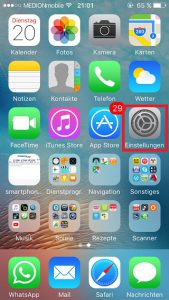
- Klickt als nächstes auf Mitteilungen.
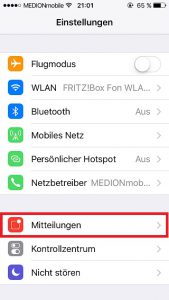
- Sucht in diesem Fenster nun WhatsApp und klickt auf das Feld.
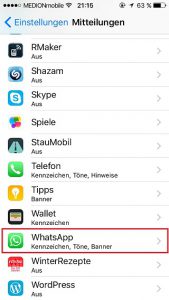
- Hier könnt ihr nun auswählen, ob WhatsApp euch überhaupt über Mitteilungen/SMS informieren soll. Falls nicht, deaktiviert einfach den Punkt Mitteilungen erlauben. Wollt ihr jedoch informiert werden, aktiviert den zuvor genannten Punkt. Darunter könnt ihr nun noch detaillierter einstellen, wie ihr informiert werden wollt. Möchtet ihr über eingehende Nachrichten sicht- und hörbar informiert werden, könnt ihr am besten alles aktivieren. Ggf. könnt ihr einzelne Optionen deaktivieren. Dazu erklären wir euch diese kurz (detaillierte Beschreibung bzw. Erläuterung siehe „Erklärung“ (unten)).
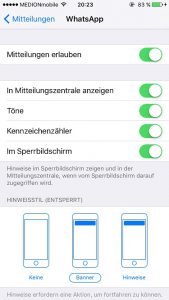
- Als nächstes müsst ihr zu WhatsApp wechseln.
- Wählt hier Einstellungen und anschließend Mitteilungen aus.
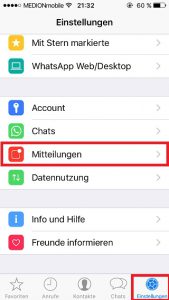
- Wollt ihr die Push Notifications in WhatsApp aktivieren, aktiviert die Benachrichtigungen für Nachrichten, die Gruppenbenachrichtigungen sowie Vorschau einblenden. Wollt ihr das Gegenteil, also nicht benachrichtigt werden, deaktiviert die eben erwähnten Optionen. Wollt ihr darüber hinaus auch während ihr in WhatsApp online seid sichtlich informiert werden, wählt zusätzlich noch einen Hinweisstil unter In-App Mitteilungen aus.
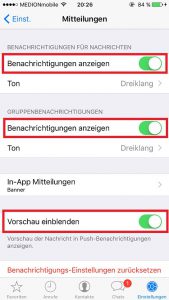
Erklärung
Nachfolgend findet ihr eine Erklärung zur Beschreibung bzw. dem Bild unter Punkt 4 der oben aufgeführten Anleitung.
- In Mitteilungszentrale anzeigen bedeutet, dass ihr eine Vorschau der Nachricht in der Zentrale erhaltet (die Zentrale ruft ihr auf, indem ihr auf dem Display von oben nach unten wischt).
- Der Punkt Töne ist wohl selbsterklärend ;).
- Der Kennzeichenzähler zeigt, sobald er aktiviert ist, die Anzahl der eingegangenen Nachrichten mittels einer rot umrandeten Zahl an.
- Aktiviert Im Sperrbildschirm, wenn ihr bereits auf dem gesperrten Bildschirm bzw. iPhone eine WhatsApp-Nachricht angezeigt haben möchtet.
- Unter Hinweisstil (entsperrt) habt ihr noch die Möglichkeit einen Hinweis über den Eingang einer Mitteilung anzeigen zu lassen, auch wenn das iPhone entsperrt ist. Wählt dafür entweder Banner oder Hinweise aus. Ist dies nicht gewünscht, klickt auf Keine.
Nun solltet ihr entweder über die WhatsApp-Nachrichten informiert werden oder eben nicht. Falls es trotz dieser Anleitung noch nicht funktioniert, könnt ihr uns gerne eine E-Mail an info[at]smartphone-mania.de ([at] bitte durch @ ersetzen) schreiben, wir sind euch gerne behilflich.




































Hallo, wenn ich WhatsApp öffne kommt manchmal die Meldung – Benachrichtigungen einschalten So sehen Sie neue Nachrichten auf ihrem IPhone sofort. 1. IPhone Einstellungen öffnen 2. Mitteilungen öffnen 3. WhatsApp auswählen 4. Banner auswählen – diese Meldung kommt erst seit dem letztem Update.
Möchte dies nicht mehr angezeigt haben – kann mir jemand einen tipp geben ??
super gemacht gute hilfe bin zufrieden !
Ich krieg keine Fotos mehr die mir gesendet werden. Der App stürtzt dabei dauert ab. İch bitte um Hilfe bitteee
Hallo,
evtl. mal das Handy neu starten. Ist dein Datenvolumen ausgeschöpft? Versuche die Bilder in einem WLAN zu laden. Wenn das nichts bringt, solltest du WhatsApp deinstallieren und dann wieder neu installieren.